LINEのプロフィール背景を変更したいけれど、操作が難しそうで不安な方も多いのではないでしょうか? 今回は、初心者の方でも安心してできるように、LINEのプロフィール背景を変更する方法をわかりやすく解説します。
LINEプロフィール背景の変更方法
LINEのプロフィール背景を変更するのは、実はとても簡単です。以下の手順で、あっという間に自分好みの背景に変えることができます。
- LINEアプリを開く
- 「ホーム」タブをタップ
- 自分の名前またはアイコンをタップ
- プロフィール画面で背景部分をタップ
- 「編集」をタップ
- 「写真または動画を選択」をタップ
- 変更したい画像や動画を選ぶ
- 表示範囲を調整し、「次へ」をタップ
- 必要に応じてスタンプやテキストを追加し、「完了」をタップ
これで、プロフィール背景が自分好みに変更されます。
背景画像のおすすめサイズと注意点
背景画像を設定する際のおすすめサイズは、「720×1280ピクセル」です。このサイズに近い画像を使用すると、背景全体がきれいに表示されます。
また、画像が小さいと拡大されて表示されるため、画質が粗くなることがあります。そのため、できるだけこのサイズに近い画像を使用することをおすすめします。
動画やミュージックビデオを背景に設定する方法
LINEでは、静止画だけでなく、動画やミュージックビデオをプロフィール背景に設定することも可能です。以下の手順で設定できます。
- プロフィール画面で背景部分をタップ
- 「編集」をタップ
- 「ミュージックビデオを選択」をタップ
- LINE MUSICアプリをインストールし、ログイン
- 再生したいミュージックビデオを選び、「プレビューをみる」をタップ
- 「設定する」をタップ
- 「完了」をタップ
これで、LINE MUSICのミュージックビデオがプロフィール背景として設定されます。
背景変更を通知しない方法
プロフィール背景を変更すると、タイムラインやストーリーに通知されることがあります。これを防ぐためには、以下の設定を行ってください。
- プロフィール画面で背景部分をタップ
- 「編集」をタップ
- 「ストーリーに投稿」のチェックを外す
- 「完了」をタップ
これで、プロフィール背景の変更がストーリーに通知されることはありません。
よくある質問や疑問
Q1: 背景画像を変更すると、友だちに通知されますか?
はい、通常は通知されますが、前述の手順で「ストーリーに投稿」のチェックを外すことで、通知を防ぐことができます。
Q2: 動画の長さに制限はありますか?
はい、プロフィール背景に設定できる動画の長さは最大15秒までです。
Q3: 背景画像を元に戻すことはできますか?
はい、プロフィール背景を再度変更することで、元に戻すことができます。
今すぐ解決したい!どうしたらいい?
いま、あなたを悩ませているITの問題を解決します!
「エラーメッセージ、フリーズ、接続不良…もうイライラしない!」
あなたはこんな経験はありませんか?
✅ ExcelやWordの使い方がわからない💦
✅ 仕事の締め切り直前にパソコンがフリーズ💦
✅ 家族との大切な写真が突然見られなくなった💦
✅ オンライン会議に参加できずに焦った💦
✅ スマホの重くて重要な連絡ができなかった💦
平均的な人は、こうしたパソコンやスマホ関連の問題で年間73時間(約9日分の働く時間!)を無駄にしています。あなたの大切な時間が今この悩んでいる瞬間も失われています。
LINEでメッセージを送れば即時解決!
すでに多くの方が私の公式LINEからお悩みを解決しています。
最新のAIを使った自動応答機能を活用していますので、24時間いつでも即返信いたします。
誰でも無料で使えますので、安心して使えます。
問題は先のばしにするほど深刻化します。
小さなエラーがデータ消失や重大なシステム障害につながることも。解決できずに大切な機会を逃すリスクは、あなたが思う以上に高いのです。
あなたが今困っていて、すぐにでも解決したいのであれば下のボタンをクリックして、LINEからあなたのお困りごとを送って下さい。
ぜひ、あなたの悩みを私に解決させてください。
まとめ
LINEのプロフィール背景を変更することで、より自分らしいプロフィールを作成することができます。操作も簡単で、初心者の方でも安心して行えます。
他にも疑問やお悩み事があれば、お気軽にLINEからお声掛けください。


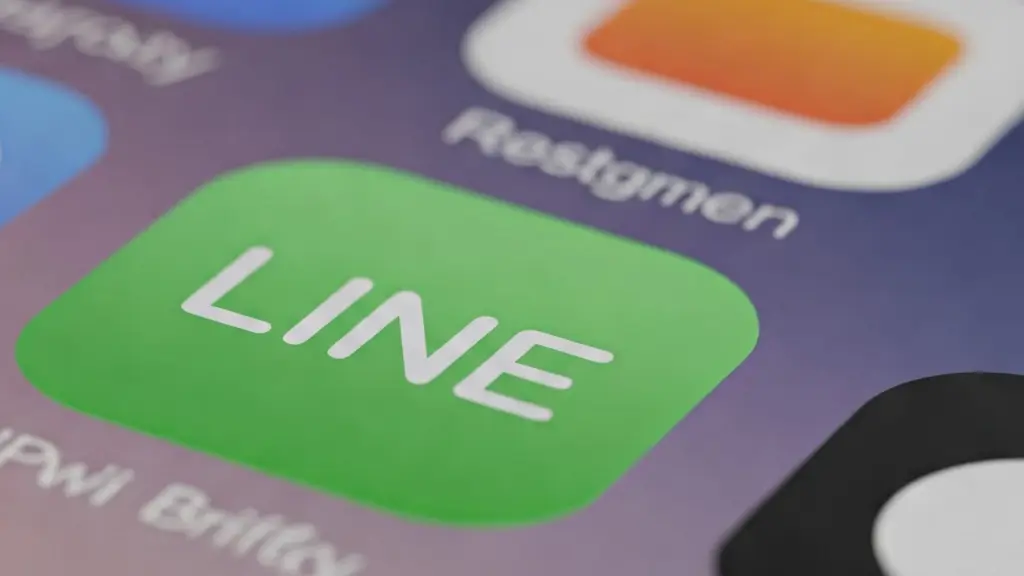


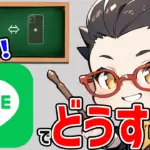
コメント